Apple Music ist ein beliebter Musik-Streaming-Dienst, der Zugriff auf Millionen von Songs, kuratierte Wiedergabelisten und exklusive Inhalte bietet. Obwohl es auf einer Vielzahl von Geräten verfügbar ist, darunter iPhones, iPads, Macs und Apple TVs, wurden Roku-Benutzer bisher nicht auf dem Laufenden gehalten. Mit dem neuesten Software-Update können Benutzer endlich Streame Apple Music auf Roku Geräte.
In diesem Artikel zeigen wir Ihnen, wie Sie Apple Music auf Roku einrichten und verwenden, damit Sie es können Genießen Sie Ihre Lieblingsmusik auf der großen Leinwand. Lass uns anfangen!
Artikelinhalt Teil 1. Was ist Roku?Teil 2. Hat Roku Apple Music?Teil 3. Wie kann ich Apple Music auf Roku hinzufügen und abspielen?Teil 4. Wie kann ich Apple Music auf Roku TV spiegeln und abspielen?Teil 5. Fazit
Roku ist eine beliebte Marke für Streaming-Mediengeräte, mit denen Benutzer Fernsehsendungen, Filme und andere Videoinhalte auf ihrem Fernseher ansehen können. Die Geräte verbinden sich über Wi-Fi mit dem Internet und bieten Zugriff auf verschiedene Streaming-Dienste wie Netflix, Hulu, Amazon Prime Video und mehr.
Roku-Geräte sind in verschiedenen Modellen erhältlich, von einem einfachen Streaming-Stick bis hin zu einer leistungsstärkeren Set-Top-Box mit erweiterten Funktionen wie 4K- und HDR-Unterstützung. Mit Roku können Benutzer ihre Lieblingsinhalte auf Abruf genießen, ohne ein herkömmliches Kabel- oder Satelliten-TV-Abonnement zu benötigen.
Neben dem Streamen von Videoinhalten bieten Roku-Geräte auch Zugriff auf eine Vielzahl anderer Funktionen und Kanäle. Benutzer können Musik hören, Spiele spielen, im Internet surfen und sogar ihre Smart-Home-Geräte mit ihren Roku-Geräten steuern.
Roku-Geräte bieten auch einen anpassbaren Startbildschirm, mit dem Benutzer ihre bevorzugten Kanäle und Apps organisieren und priorisieren können. Sie können auch die mobile Roku-App verwenden, um ihr Roku-Gerät zu steuern, Kanäle zu durchsuchen und sogar ihr mobiles Gerät als Fernbedienung zu verwenden.
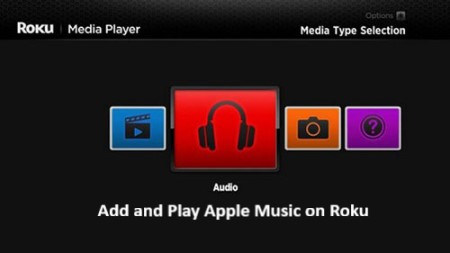
Darüber hinaus bieten Roku-Geräte eine große Auswahl an kostenlosen und kostenpflichtigen Kanälen, mit Optionen, die von beliebten Streaming-Diensten wie Netflix und Hulu bis zu Nischenkanälen mit Inhalten wie Dokumentationen, internationalen Fernsehsendungen und mehr reichen. Einige Kanäle bieten sogar Live-Streaming von Sportereignissen, Nachrichten und anderen Programmen an.
Insgesamt bieten Roku-Geräte ein umfassendes Streaming-Erlebnis mit zahlreichen Optionen für eine Vielzahl von Vorlieben und Bedürfnissen.
Ja, Roku bietet jetzt Apple Music zum Streamen an. Der Dienst wurde Ende 2020 dank eines Software-Updates als Kanaloption hinzugefügt die App zum Roku Channel Store hinzugefügt.
Es ist jedoch wichtig zu beachten, dass die Apple Music App auf Roku derzeit nicht alle Funktionen bietet, die auf anderen Geräten verfügbar sind. Benutzer können beispielsweise nicht auf Musikvideos oder den Radiosender Beats 1 zugreifen. Trotzdem können Benutzer über die Apple Music App auf ihrem Roku-Gerät weiterhin auf Millionen von Songs, Playlists und personalisierte Empfehlungen zugreifen.
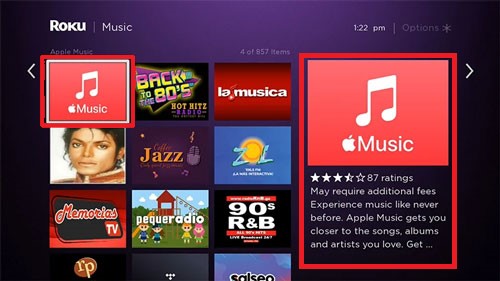
Wenn Sie ein Apple Music-Abonnent sind und Ihre Lieblingsmusik auf Ihrem Roku-Gerät hören möchten, können Sie dies tun, indem Sie ein paar einfache Schritte befolgen. Beachten Sie jedoch, dass Sie, wenn Ihre Apple Music-Songs nicht nativ mit Roku kompatibel sind, zuerst ein Drittanbieter-Tool verwenden müssen, um Ihre Songs zu konvertieren und herunterzuladen. Ein solches Werkzeug ist die TuneSolo Apple Musikkonverter.
Dies ist eine großartige Multimedia-Lösung, um Apple Music-Benutzern zu helfen Konvertieren und speichern Sie ihre Lieblingslieder, -alben und -wiedergabelisten auf ihren lokalen Geräten damit sie die Apple Music-Songs jederzeit und überall hören können.
Versuchen Sie es kostenlos Versuchen Sie es kostenlos
Sie können diesen Schritten folgen Laden Sie Ihre Apple Music-Songs herunter und konvertieren Sie sie Verwendung von TuneSolo damit Sie die Songs hinzufügen und später Apple Music auf Roku spielen können:

Nachdem Sie Ihre Songs konvertiert haben, können Sie diesen Schritten folgen Apple Music zu Ihren Roku-Geräten hinzufügen:
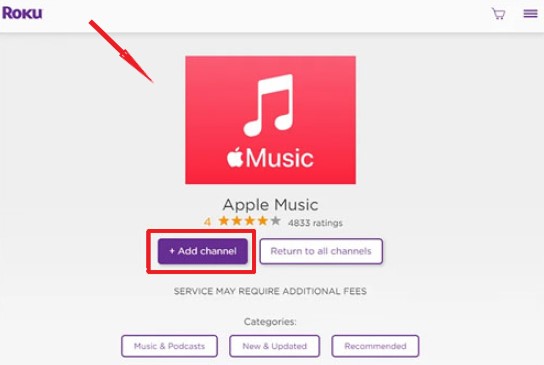
Wenn Sie Apple Music auf Ihrem Roku TV abspielen möchten, ohne ein Drittanbieter-Tool zu verwenden, können Sie dies durch Bildschirmspiegelung von Ihrem iOS- oder Android-Gerät aus tun. Hier ist wie:
Es ist erwähnenswert, dass Bildschirmspiegelung auf Roku bietet möglicherweise nicht die beste Audioqualität oder Benutzererfahrung, daher ist es nicht die ideale Lösung zum Streamen von Apple Music auf Roku. Darüber hinaus unterstützen nicht alle Mobilgeräte die Bildschirmspiegelung. Überprüfen Sie daher unbedingt die Dokumentation Ihres Geräts, um die Kompatibilität zu bestätigen.
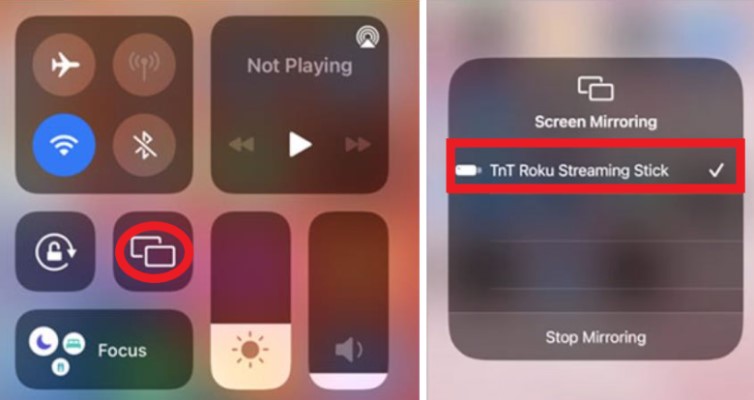
Zusammenfassend können Roku-Benutzer jetzt ihre Lieblingsmusik auf Apple Music streamen. Auch wenn die App möglicherweise nicht alle Funktionen bietet, die auf anderen Geräten verfügbar sind, bietet sie dennoch Zugriff auf Millionen von Songs und Wiedergabelisten. Um das Beste aus Ihrem Apple Music-Erlebnis auf Roku herauszuholen, können Sie die verwenden TuneSolo Apple Music Converter zum Herunterladen und Konvertieren Ihrer Songs.
Mit TuneSolo, Können Sie ganz einfach Konvertieren Sie Ihre Apple Music-Songs in ein Format, das mit Roku kompatibel ist, sodass Sie Ihre Lieblingstitel auf dem großen Bildschirm anhören können. Außerdem ist TuneSoli einfach zu bedienen und bietet eine qualitativ hochwertige Ausgabe, was es zu einer großartigen Option für alle macht, die Apple Music auf Roku streamen möchten.
Versuchen Sie es kostenlos Versuchen Sie es kostenlos
Wenn Sie also Apple Music auf Roku-Geräten hören möchten, können Sie es ausprobieren TuneSolo Apple Musikkonverter. Mit diesem leistungsstarken Tool können Sie noch heute damit beginnen, Ihre Lieblingslieder und Wiedergabelisten auf Ihrem Roku-Gerät zu streamen!
Home
Apple Musikkonverter
Wie bekomme und höre ich Apple Music auf Roku?
Kommentare(0)
antworten
1. Ihr Name
2. Ihre E-Mail
3. Ihre Bewertung
Copyright © 2025 TuneSolo Software Inc. Alle Rechte vorbehalten.
Hinterlassen Sie uns eine Nachricht
1. Ihr Name
2. Ihre E-Mail
3. Ihre Bewertung
Senden